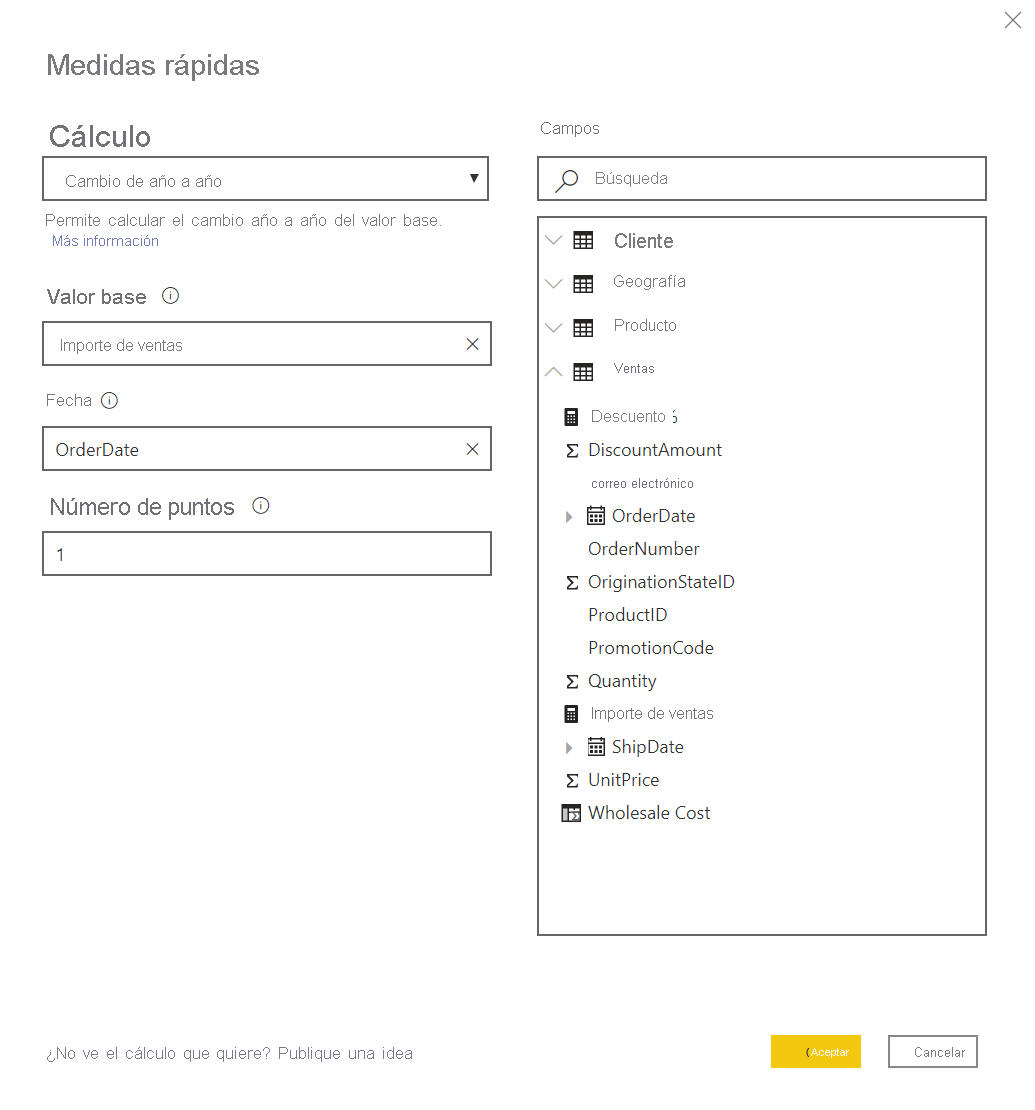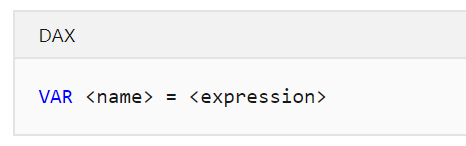Laboratorio para entender los cálculos de Power BI
Información general
El tiempo estimado para completar este laboratorio es 20 minutos.
En este laboratorio creará una columna, una medida simple, una medida mediante una variable, una medida rápida mediante inteligencia de tiempo y una medida de recuento distintiva.
Tarea 1: Crear una columna para el importe mayorista total
En esta tarea, creará una columna con dos tablas distintas.
En la sección FIELDS (CAMPOS), seleccione la tabla Sales (Ventas). Esto garantiza que la medida nueva se coloque en esta tabla.
En la CINTA, en Herramientas de tabla > Cálculos, seleccione Nuevacolumna.
Cree una columna con el título Wholesale Cost (Costo mayorista). Wholesale Cost (Costo mayorista) es la cantidad de unidades vendidas tal como se registra en la tabla Sales (Ventas) * Wholesale Cost (Costo mayorista) de la tabla de productos.
Use la fórmula DAX RELATED, el campo Wholesale Price (Precio mayorista) de la tabla Product (Producto) y el campo Quantity (Cantidad) de la tabla Sales (Ventas) para crear un importe correspondiente al costo mayorista total.
Para comprobar la respuesta, consulte la tabla Sales (Ventas) en la vista previa de los datos.
Tarea 2: Crear una medida para el importe de venta
En la sección FIELDS (CAMPOS), haga clic en la tabla Sales (Ventas). Esto garantiza que la medida nueva se coloque en esta tabla.
En la CINTA, en Inicio > Cálculos, seleccione Nuevamedida.
Cree una medida titulada Sales Amount (Importe de venta).
Use la fórmula DAX SUMX y los campos UnitPrice (Precio unitario), DiscountAmount (Importe de descuento) y Quantity (Cantidad) de la tabla Sales (Ventas) para crear un importe para la venta total.
Sugerencia
El importe es el precio unitario menos el descuento, multiplicado por la cantidad.
Tarea 3: Calcular el porcentaje de descuento
Cree una medida con el título Discount % (Porcentaje de descuento) en la tabla Sales (Ventas).
Con la fórmula DAX DIVIDE, use los campos Discount Amount (Importe de descuento) y Unit Price (Precio unitario) de la tabla Sales (Ventas) para crear una relación de los dos y demostrar el porcentaje que se descuenta del precio unitario original.
Tarea 4: Calcular el cambio en el importe de ventas de año a año
En esta tarea, calculará el cambio de año a año para el importe de venta.
En la CINTA, en Inicio>Cálculos, seleccione Medida rápida.
En la pantalla Medidas rápidas, cree un cálculo de cambio de año a año con el campo Sales Amount (Importe de venta) en la tabla Sales (Ventas).
Sugerencia
En la pantalla Medidas rápidas, en Cálculo, examine Inteligencia de tiempo.
Tarea 5: Calcular el recuento de pedidos
En la sección FIELDS (CAMPOS), haga clic en la tabla Sales (Ventas). Esto garantiza que la medida nueva se coloque en esta tabla.
En la CINTA, en Inicio > Cálculos, seleccione Nuevamedida.
Cree una medida con el título Order Count (Recuento de pedidos).
Use la fórmular DAX DISTINCTCOUNT y el campo OrderNumber (Número de pedido) de la tabla Sales (Ventas) para crear un recuento distinto de pedidos.
(BONUS) Tarea 6: Calcular las ventas mediante una variable para el recuento de días
¿Cómo se puede crear una medida para controlar las ventas de modo que el cálculo solo se realice durante un período de tiempo específico?
Cree una medida con el título Sales w Variable Dates en la tabla Sales (Ventas).
En DAX, puede crear marcadores de posición de variables dentro de las expresiones. Cree una VAR en la que
DAYS = 180(esto considerará los últimos 180 días del año) dentro de la expresión Sales w Variable Dates. Los nombres de las variables aparecen en turquesa en la barra de fórmulas.Sugerencia
Presione Alt+ENTRAR para colocar saltos de línea en las expresiones DAX.
Cree una VAR en la que MaxDate =
MAX(Sales[OrderDate]). Esto nos proporciona la fecha de finalización.Cree una o más VAR en las que IncludeDates =
FILTER(ALL(Sales[OrderDate]), Sales[OrderDate] < MaxDate && Sales[OrderDate\] >= MaxDate - Days)Esto usa las dos variables creadas anteriormente para establecer los límites de fecha.
Por último, cree RETURN en el que CALCULATE(Sales[Sales Amount],IncludeDates)
La medida final debe ser similar a la siguiente:
Pruebe la medida nueva mediante la creación de un gráfico de líneas con ella y Order Date (Fecha de pedido).
Nota:
También podríamos establecer la variable DAYS igual que un valor de parámetro para dar al usuario final la opción de cambiar el número de días en cuestión.
Resumen
En este laboratorio creó una columna, una medida simple, una medida mediante una variable, una medida rápida mediante inteligencia de tiempo y una medida de recuento distintiva.